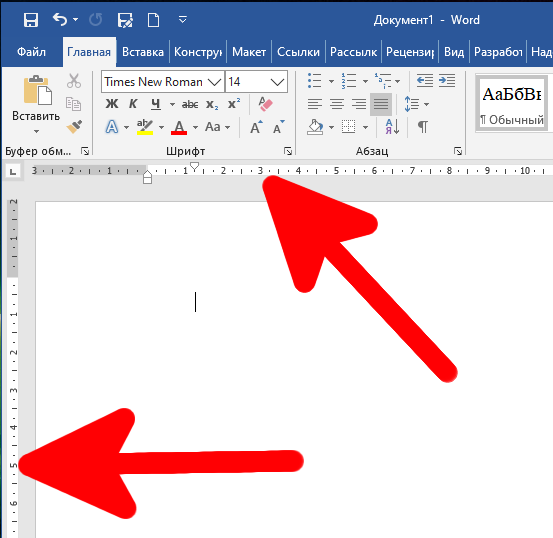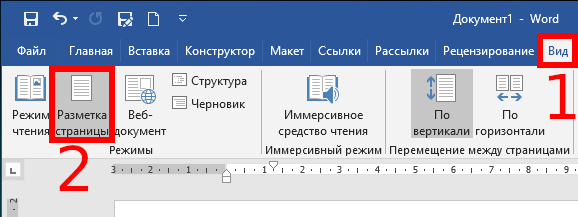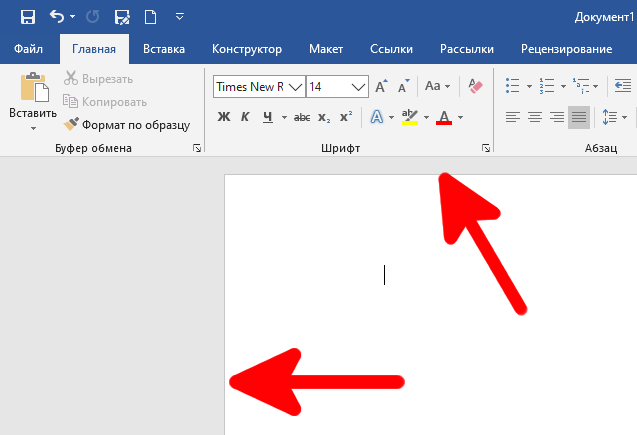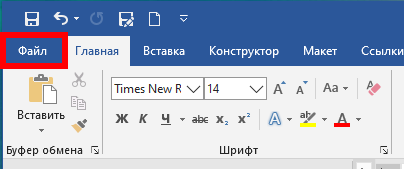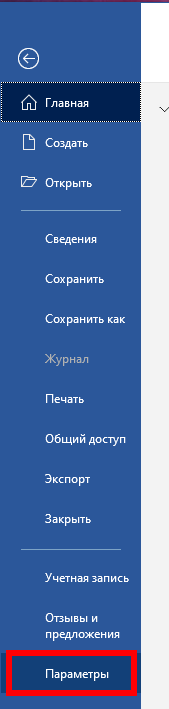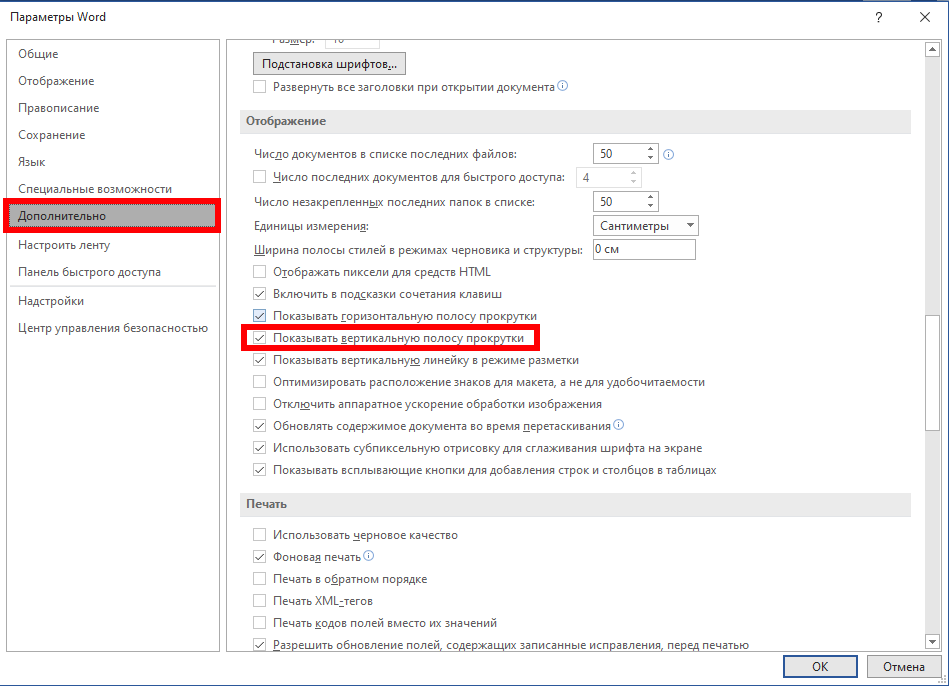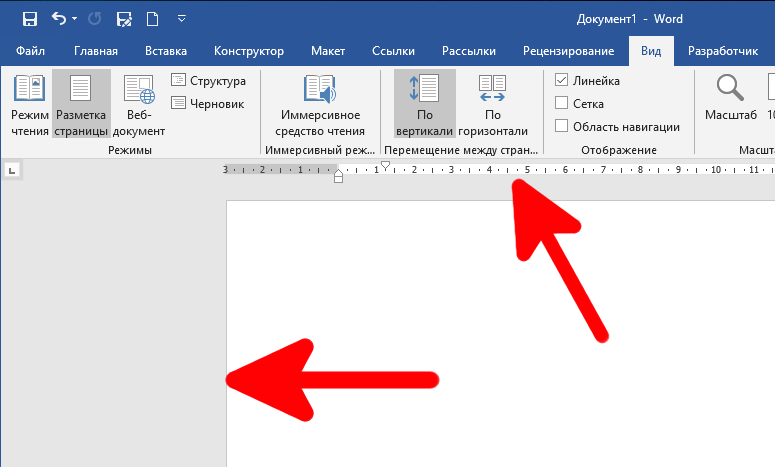Линейки в Word помогают позиционировать текст, графику, таблицы и другие элементы в ваших документах. Чтобы получить немного дополнительного пространства для документов, вы можете скрыть горизонтальную и вертикальную линейку.
Если вы работаете на небольшом экране, вы можете временно скрыть части окна Word, чтобы максимально увеличить пространство, используемое для вашего документа. Если вы в настоящее время не используете линейки, вы можете легко скрыть их, а затем показать их снова.
Линейки в Word отображаются только в режиме «Разметка страницы». Итак, если вы не видите линейки и не выключили их, нажмите вкладку «Вид», а затем нажмите кнопку «Разметка страницы» в разделе «Режимы».
На вкладке «Вид» также можно скрыть или показать линейки. Чтобы скрыть линейки, снимите флажок «Линейка» в разделе «Отображение». Чтобы снова показать линейки, просто установите обратно флажок «Линейка».
Линейки удаляются из пространства документа, и вы получаете немного больше места для работы. Чтобы снова показать линейки, просто установите флажок «Линейка» на вкладке «Вид».
Если вы не используете вертикальную линейку, которая отображается в левой части пространства документа, но хотите показать горизонтальную линейку в верхней части пространства документа, вы можете скрыть только вертикальную линейку. Для этого перейдите на вкладку «Файл».
На экране за кулисами нажмите «Параметры» в списке элементов слева.
Нажмите «Дополнительно» в списке элементов в левой части экрана «Параметры Word».
Прокрутите вниз до раздела «Отображение» и снимите флажок «Показать вертикальную линейку в режиме разметки».
Нажмите «ОК», чтобы принять изменения и закрыть диалоговое окно «Параметры Word».
Теперь вертикальная линейка скрыта. Если на вкладке «Вид» установлен флажок «Линейка», горизонтальная линейка по-прежнему отображается в верхней части пространства документа.
Связанные статьи:
- Как использовать подстановочные символы и регулярные выражения при поиске и замене в Word (50%)
- Как вставить музыкальный символ, ноты в Word (50%)
- Как напечатать диапазон страниц документа Word из нескольких разделов (50%)
- Как в Microsoft Word сделать массовую замену или удаление текста (50%)
- Как убрать лишние пробелы в Microsoft Word (50%)
- Бесплатная программа для извлечения текста из PDF файла (RANDOM - 50%)